Vitajte v programe adsense ako vyplniť. Registrácia krok za krokom v google adsense
Dobrý deň, milí čitatelia blogu. V dnešnom článku na túto tému (zapamätajte si to najlepšia možnosť legalizuje svoje podnikateľská činnosť cez ) budeme hovoriť o systéme kontextová reklama od spoločnosti Google.
Pre začínajúcich webmasterov zárobky na adsense má jednu nespornú výhodu oproti zarábaniu peňazí na kontextovej reklame Yandex – na prijatie do tohto systému nepotrebujete mať 500 jedinečných návštevníkov denne (v reklamná sieť Yandex, toto je hlavná podmienka vstupu).
Práve toto obmedzenie je kameňom úrazu pre tých, ktorí si to želajú. Kontextový systém od Google je v tomto smere demokratickejší a takmer všetky stránky, dokonca aj tie, ktoré sa nachádzajú na .
Je pravda, že Google je veľmi citlivý na účty, do ktorých boli pridané stránky s plagiátmi toho či onoho druhu, a pomerne často ich zakazuje (dokonca aj popisovanie možností plagiátorstva je zakázané - napríklad som bol niekoľkokrát upozornený, po čom som musel odstrániť niekoľko článkov z lokality). Čítajte veľmi pozorne Pravidlá pre umiestňovanie reklám v Google AdSense alebo si pozrite starý, ale užitočný webinár „Ako uverejňovať reklamy bez porušenia pravidiel“ (Vytvoril a).
Registrácia a vytvorenie účtu v Google Adsense
Je pozoruhodné, že ak ste už svoju hlavnú stránku zaregistrovali v systéme kontextovej reklamy Google (a prešla moderovaním), potom na svoje ďalšie stránky budete môcť umiestniť reklamy AdSense už bez ich predbežného moderovania. To je veľmi pohodlné a výrazne zjednodušuje proces a tiež umožňuje mladým stránkam zarábať peniaze (prakticky bez návštevnosti).
Ale napriek svojej demokratickej povahe to Adsense myslí veľmi vážne podvádzanie a falošné kliknutia(akcia vykonaná osobou alebo programom, ktorý napodobňuje skutočné kliknutie návštevníka na kontextovú reklamnú reklamu). Trest bude veľmi tvrdý a okamžitý. Ak si všimnete, že vaše CTP sa dramaticky zvýšilo a existujú podozrenia na kliknutia, použite kontaktný formulár pre neplatné kliknutia, aby ste sa vyhli problémom.
Ak chcete začať a zarábať peniaze na tejto kontextovej reklame, budete potrebovať registrácia v systéme Google adsense. Svoj účet si môžete vytvoriť tak, že prejdete na stránku Google.com/AdSense a kliknete na tlačidlo „Zaregistrovať sa“ (teraz je ich hlavná stránka typická):

Stretne sa s vami sprievodca registráciou, ktorý vám ponúkne prvý krok, ak nejaký existuje (ľavé modré tlačidlo v spodnej časti snímky):

Ak účet v tomto vyhľadávač Ak ho nemáte, budete si ho musieť zaobstarať. Ako presne sa to robí, som už podrobne opísal v článku o, takže nebude potrebné opakovať. Budeme predpokladať, že už máte účet a stačí ho zadať kliknutím na príslušné tlačidlo.
Po úspešnom prihlásení do svojho účtu Google budete presmerovaní na druhý krok registrácie v adsense, kde budete musieť zadať adresu URL vašej hlavnej stránky (ak tam nie je, teda) a určiť jej jazyk:

V treťom kroku sprievodcu registráciou AdSense budete musieť starostlivo vyplniť všetky navrhované polia:

Osobné údaje (celé meno, mesto a adresa) sa kedysi museli zadávať latinkou (prečítajte si o tom, ako aj o použití na tieto účely), ale teraz to neviem s istotou. A, samozrejme, musia byť pravdivé, inak nebudete môcť získať zarobené peniaze (preplatiť šek, aj keď teraz existujú alternatívne možnosti prijatia peňazí - Rapida a bankový prevod).
Potom to určíte pri registrácii stránka bude odoslaná na moderovanie a približne o pár dní dostanete list (e-mailom) o tom, že váš projekt bol moderovaný a boli ste prijatí do systému kontextovej reklamy Google.
Vytváranie a nastavovanie reklám v Google Adsense

No, bum zvýšiť počet reklám na stránku alebo to nechať tak, ako to je?
Ak chceš robiť bez pluginov a nestratiť na funkčnosti, potom si dovolím ponúknuť viacero riešení, ktoré používam (nie úplne moje, ale požičané).
Pravdepodobne nebudem otvárať Ameriku tvrdením, že WordPress je úžasný motor, ktorý vyvíjajú profesionáli vo svojom odbore. Vďaka úžasnému , je celkom jednoduché nájsť súbor, ktorý by vám umožnil vložiť blok Google AdSense na správne miesto v šablóne. Ja sám som v WordPress pri vkladaní Adsense kódu sa radšej zaobídem bez pluginov, pretože zbytočne zaťažujú už aj tak dosť ťažký engine na hosting (aj keď mi to samozrejme úplne nejde).
- Chcete vkladať reklamy do článkov? Žiaden problém. Pomôžu vám krátke kódy. Ak to chcete urobiť, prejdite do priečinka so súbormi tém (samozrejme podľa), ktorý sa momentálne používa na vašom blogu (/wp-content/themes/Folder_name_with_your_theme_of_theme), nájdite tam súbor a ak tam nie je, potom vytvorte ho.
Pravdaže, toto všetko som urobil pred rokom a pol, ale dúfam, že odvtedy sa nič nezmenilo.

Toto je verzia kódu, ktorú som použil (bloky najvhodnejších veľkostí sa zobrazia na rôznych zariadeniach). Pravda, vložil som kód cez function.php a najprv som zabudol odstrániť všetky medzery v kóde, čo viedlo k určitým deformáciám. Ale nebudeš opakovať moje?
Nastavenie platieb a výber peňazí zo služby Google AdSense
Skrátka, okrem šeku od Googlu majú teraz Rusi možnosť prijímať hotovosť cez Rapida (umožňuje napr. prijímať peniaze poštou, prevádzať svoje ťažko zarobené peniaze do systému, do banky resp. kartový účet a pod. pomocou vlastnej služby.
V nastaveniach svojho účtu v Google Adsense ("ozubené koliesko" - "Platby" - "Nastavenia platieb") si kliknutím na tlačidlo "pridať spôsob platby" môžete vybrať jeden z troch typov platieb (pre Rusko):

V otvorenom okne Rusom budú ponúknuté tri spôsoby výber prostriedkov zarobených v službe AdSense prepracovaním, účtom alebo službou Rapida:

Keď množstvo peňazí, ktoré ste zarobili, v kontexte nad 10 dolárov, vo vašom účte uvidíte upozornenie, že budete musieť potvrdiť adresu uvedenú pri registrácii (aktuálnejšie screenshoty, žiaľ, nemám, ale podstata sa tým nemení).

To sa robí pomocou zadanie PIN kódu (pin) ktorý vám bude zaslaný poštou. Po zadaní kódu PIN budete môcť prijať svoju prvú platbu zo služby Google AdSense:

Dosť často je problém s tým PIN kód neprichádza na adresu uvedenú pri registrácii. Pomoc spoločnosti Google v tejto veci hovorí, že ak ste trikrát požiadali o PIN kód a od poslednej žiadosti uplynul mesiac, na hlavnej stránke Adsense uvidíte odkaz na formulár, do ktorého môžete nahrať napr. skenovanie pasu na potvrdenie vašej adresy.
Výber zarobených prostriedkov prostredníctvom služby Rapida Online
Je jasné, že výber cez Rapida bude oveľa výhodnejší, pretože ďalšie peniaze možno manuálne alebo automaticky posielať do reálneho života desiatkami rôznych spôsobov. Teoreticky v tomto prípade máte niekoľko spôsobov výber peňazí z Google AdSense do Rapido Online:

V ktoromkoľvek z vyššie opísaných prípadov sa vaše peniaze budú musieť dostať do rýchleho online obchodu. Pred niekoľkými rokmi služba AdSense zmenila pravidlá na výber prostriedkov prostredníctvom služby Rapida, o ktorých si môžete prečítať viac.
Predtým ste sa mohli jednoducho zaregistrovať v službe Rapida Online a prijímať prostriedky prichádzajúce od spoločnosti Google poštou (samozrejme nie elektronicky). Teraz musí byť identifikovaný v Rapide(ukážte im pas v ich kancelárii alebo si vyberte jeden z anonymných spôsobov), ako aj vytvorte šablónu na výber, ktorej ID potom bude potrebné zadať v nastaveniach platby v Adsense.
Teraz sa pozrime, ako môžeme vytvorte šablónu v Rapide, napríklad na automatické presmerovanie peňazí z Adsense do vašej peňaženky WebMoney. Ak to chcete urobiť, musíte prejsť na karty „Platba“ - „Platobné systémy“ a vybrať požadovaného príjemcu platby:

Rapida Online má isté provízie ktoré vám platobný systém môže účtovať. V prípade výberu do peňaženky WebMoney to bude 1,4 percenta zo sumy prevodu:

Ďalej uveďte svoje prihlasovacie meno (číslo bunky), číslo rubľovej peňaženky vo WebMoney a maximálne množstvo na záver (15 000). Po kliknutí na tlačidlo "Uložiť ako šablónu", dostanete na váš mobilný telefón SMS s kódom (PIN relácie), ktorý budete musieť zadať v ďalšom kroku vytvárania šablóny v Rapide.
V poslednom kroku budete vyzvaní, aby ste zadali názov šablóny (nie viac ako 8 latinských čísel a písmen a názov nemôžete začínať číslom) a popis (môžete aj v ruštine) .
Po kliknutí na „Uložiť šablónu“ sa šablóna uloží do databázy a bude dostupná v položke ponuky „ Šablóny». Pri zobrazení údajov tejto šablóny ich uvidíte jedinečné číslo, ktorý bude potrebný na jeho prepojenie s vaším účtom Google Adsense:

Všetko, zostáva len teraz zaznamenať toto číslo v účte Adsense a uložiť vykonané zmeny. V dôsledku toho dostanete ďalšiu platbu prostredníctvom služby Rapida.
ja nedávne časy Okamžite vyberám z Rapida na bežný účet individuálny podnikateľ(Nastavil som si platobnú šablónu pre bezplatné podrobnosti v Rapide) a účtujú si nižšiu províziu (iba 0,9 percenta). Pravda, posledných pár platieb v Rapide sa zaseklo dosť tvrdohlavo a bolo ich treba presadiť zdvorilou komunikáciou s technickou podporou služby. Predtým všetko fungovalo ako hodinky. Mimochodom, v tomto smere môže byť užitočné toto vlákno, kde môžete získať veľa užitočných informácií.
“, dnes si nájdem čas a popíšem, ako pridať reklamy Google Adsense na váš blog. Prečo bola táto služba vynájdená a ako na nej zarobiť peniaze, sme už diskutovali. Dnes si rozoberieme, ako prebieha registrácia v Google Adsense, hlavné možnosti služby a typy reklám. Zvážte možnosti pridania služby Adsense na stránku WordPress pomocou špeciálneho doplnku a ručným vložením kódu.
Ako sa zaregistrovať v Adsense?
Keď prejdete na stránku google.com/adsense , stránka sa vám zobrazí v angličtine. Ak chcete prejsť na registračný formulár v ruštine, musíte kliknúť na „ Prihlásiť sa» a vyberte svoj účet ( Email gmail.com) na Google alebo si ho vytvorte.
Potom vo vyskakovacom okne vyberte možnosť „zaregistrovať si účet AdSense ešte dnes“

Potom vyberte jazyk ruský a spustite registráciu.

Pomocou vytvoreného účtu Google prejdite na kartu " Popíšte svoj obsah". Tu budete musieť zadať adresu URL vášho blogu a jazyk jeho obsahu. Je tiež dôležité venovať pozornosť pravidlám programu AdSense. Nedodržanie týchto pravidiel v budúcnosti môže mať za následok vylúčenie stránky z programu. Nemôžete napríklad sami klikať na reklamy na svojej stránke. Podrobnejšie pravidlá Adsense nájdete tu.
Na ďalši krok je potrebné vyplniť kontaktné údaje.

Ak chcete vytvoriť účet AdSense, musíte zadať platné údaje v latinke. Od toho bude závisieť, či následne dokážete získať zarobené peniaze.
Do týždňa po Po dokončení procesu registrácie by ste mali dostať potvrdenie e-mailom, že vaša stránka bola prijatá do programu.
Google AdSense: ako nastaviť? Vytvorte reklamnú jednotku
Po moderovaní blogu sa môžete prihlásiť do svojho účtu AdSense. Na hlavnej stránke sa zobrazia štatistiky vašich príjmov, zobrazení, kliknutí atď.


Tu môžete zadať názov bloku, jeho veľkosť, typ reklamy, vytvoriť klientsky kanál.

Pre vaše pohodlie zadajte názov. Veľkosti reklamy sa môžu líšiť. Na základe pokynov spoločnosti Google najlepšie fungujú horizontálne polia: veľký obdĺžnik (336 x 280), stredný obdĺžnik (300 x 250), banner v plnej veľkosti (728 x 90) a široký skyscraper (160 x 600). V závislosti od dizajnu a štruktúry vašej stránky si však môžete vybrať formáty, ktoré vám vyhovujú, a následne o nich sledovať štatistiky. Typ reklamy, pri analýze recenzií na GoogleAdsense, je lepšie zvoliť "Textové a grafické", zvýši sa tým príjem. Ďalšou užitočnou funkciou sú klientske kanály. Umožňuje vám zoskupiť reklamné jednotky podľa rôznych kritérií: podľa umiestnenia, veľkosti, tém stránky. Budete tak môcť sledovať efektivitu kanálov (v sekcii „Prehľady“), ako aj povoliť ich zacielenie. Tie. budete môcť dať inzerentovi možnosť vybrať umiestnenie, ktoré ste vytvorili pomocou vlastného kanála.
Okrem stĺpca „Kanály klienta“ pri vytváraní novej reklamnej jednotky je táto sekcia umiestnená aj na samostatnej karte. Tie. môžete ho nastaviť po vytvorení reklamnej skupiny. Ak chcete povoliť zacielenie, musíte začiarknuť príslušné políčko.

Nastavenia vzhľadu môžete použiť aj na textové reklamy.

Tu si vyberiete buď hotové šablóny(ako je znázornené na obrázku), alebo si môžete vytvoriť vlastný štýl zmenou farby textu, rámčeka, pozadia atď.

Plugin pre WordPress Adsense
Existuje množstvo pluginov pre prácu s Adsense. Poviem vám o plugine, ktorý sa mi zdá najpohodlnejší. Toto je Easy Adsense. Je to výhodné v prvom rade, pretože je preložené do ruštiny. Okrem toho vám umožní umiestniť reklamy kdekoľvek na blogu. Doplnok pre Adsense sa inštaluje prostredníctvom inštalačného programu alebo jeho pridaním do priečinka wp-plugins. Potom ho aktivujte v sekcii doplnkov na svojom webe. Potom vyberte umiestnenie reklamného bloku, ktorý ste vytvorili v Adsense. Do príslušného poľa vložte kód, ktorý ste dostali.

Inštalácia doplnku však nie jediná cesta pridanie kódu na stránku. Napriek pohodliu pluginy zaťažujú motor a ak to zvládnete bez dodatočného zaťaženia, prečo to neurobiť?
Prilepte kód AdSense bez doplnku
Jeho kód bude vyzerať takto:
| 1 2 3 4 5 | function context_reklama () ( return "Google Adsense code" ; ) add_shortcode ("adsense" , "context_reklama" ) ; |
funkcia context_reklama () ( návrat "Google Adsense kód"; ) add_shortcode ("adsense", "context_reklama");
V tomto prípade je „context_reklama“ názov funkcie pre vaše pohodlie, „kód Google AdSense“ je kód, ktorý ste dostali v službe Adsense, „adsense“ je krátky kód, ktorý môžete vložiť kdekoľvek na stránku a zobraziť reklamnú správu. .
Vložte vygenerovaný kód za značku
Pridajte kód AdSense za nadpisy h1-h6
« Kód blokovania reklamy“- kód, ktorý ste dostali v službe Adsense. Táto funkcia umožňuje, aby sa reklamné jednotky zobrazovali po každej značke h2. Majte však na pamäti, že Google AdSense má limit na počet reklamných jednotiek. Nemali by byť viac ako tri.
Potom pridajte kód AdSense
Pridajte reklamný blok AdSense do stredu príspevku WordPress
Tento kód určí stred vášho článku, nájdite koniec nasledujúceho odseku
A za ním vložte blok:
Nezobrazovať na domovskej stránke
Ďalšie informácie o službe Google AdSense nájdete v Centre pomoci AdSense. Nájdete tam odporúčania, ako sa zaregistrovať v Google Adsense a začať so službou, ako aj veľa odpovedí o práci v programe.
Ak sa zrazu rozhodnete nielen zarábať na kontextovej reklame, ale aj sami ňou niečo propagovať, môžem vám odporučiť pohodlnú službu. Tu môžete inzerovať priamo v Yandex.Direct aj Google Adwords. Mimochodom, všetky operácie sú automatizované, takže ušetrite veľa času a venujte ho výlučne monetizácii svojho blogu.
Dúfam, že dnešný článok vám zjednoduší spoluprácu s Google AdSense a umožní vám efektívne umiestniť kontextovú reklamu na váš blog. Maj sa!
Google Adsense je služba na umiestňovanie reklám od spoločnosti Google na ich vlastné webové stránky. Funguje vo formáte vzájomne výhodného partnerstva. Prevádza peniaze zo zobrazení reklamy majiteľom webových stránok na účet v profile. Poskytuje možnosť výberu peňazí pri dosiahnutí výšky celkového príjmu vo výške 100 USD. Inštalácia grafických a textových bannerov rôznych veľkostí z Google Adsense na webové stránky prebieha pomocou špeciálnych skriptov.
V tomto článku sa dozviete, ako sa zaregistrovať v službe Adsense, požiadať o reklamný obsah na svojej stránke a ako prepojiť kanál YouTube s touto službou.
Registrácia
1. Zadajte do vyhľadávača Google názov služby.
3. Na otvorenej stránke:
- kliknite na „Prihlásiť sa“, ak máte účet Google;
- Kliknite na "Registrovať", ak nemáte účet.
Pozor! Bez účtu Google nebudete môcť službu používať.

4. Uvítacie okno („Vitajte v….!“) tiež ponúka dve možnosti prihlásenia:

kliknite na „Vytvoriť účet“ a zaregistrujte sa: do formulára zadajte všetky potrebné údaje, priložte a potvrďte svoje mobilné číslo;

zadajte svoje prihlasovacie meno (adresa poštovej schránky Gmail), kliknite na tlačidlo "Ďalej";

na ďalšom paneli zadajte heslo a znova kliknite na „Ďalej“.

Pridanie lokality do vášho profilu AdSense
1. Po prihlásení do svojho účtu zadajte do riadku „Moja stránka“ úplný názov domény vášho webového projektu.

2. Vyberte jazyk obsahu z roletového menu (v akom jazyku sa budú zobrazovať bannery).
4. Na ďalšej stránke skopírujte kód z poľa umiestneného pod tretím odsekom inštrukcie.
5. Prilepte skopírovaný fragment do kódu HTML svojej stránky za značku

6. Vráťte sa na kartu Adsense. V spodnej časti pokynov pod poľom kódu kliknutím myši začiarknite políčko „Kód bol pridaný na stránku ...“.

7. Kliknite na tlačidlo Dokončiť.
8. Po dokončení tohto postupu sa zobrazí nápis „Kontrolujeme vašu stránku“. Počkajte na dokončenie overenia. Služba odošle výsledky kontroly na poštu Google.

Ak web úspešne prejde testom, môžete okamžite vytvoriť skripty pre zobrazenia reklám vo svojom účte AdSense a potom ich umiestniť na stránky.
Prepojenie služby Adsense s kanálom YouTube
2. V hornej časti stránky kliknite na odkaz „Správca videí“.
3. V zozname sekcií (ľavý stĺpec) otvorte: Kanál → Stav a funkcie.
4. V bloku „Speňaženie“ kliknite na „Povoliť“.

5. Na novej stránke kliknite na „Štart“ a podľa pokynov dokončite pripojenie k službe Adsense. 
Úspešná registrácia a dobré zárobky na internete!
- Každý autor YouTube si určí tému svojho kanála a rozhodne sa, ktoré videá zverejní. Máme však povinnosť udržiavať poriadok na platforme a zabezpečiť, aby jej používanie bolo pre všetkých divákov, tvorcov a inzerentov pohodlné. Ak ste členom Partnerského programu YouTube, môžete si zarábať zverejňovaním obsahu, a preto naň máme určité prísne požiadavky.
- Keď požiadate o účasť v Partnerskom programe YouTube, skontrolujeme, či váš kanál spĺňa podmienky. Takéto kontroly budú pravidelne prebiehať aj potom, čo sa stanete naším partnerom.
Zdroje príjmov pre partnerov
Každá z týchto funkcií má samostatné požiadavky na počet predplatiteľov a zobrazení. Ak naši odborníci počas kontroly zistia, že váš kanál alebo konkrétne video nespĺňajú potrebné kritériá, nebudete môcť túto funkciu povoliť. Tieto limity sme stanovili z dvoch dôvodov. Po prvé, musíme dodržiavať zákony všetkých regiónov, kde je konkrétna funkcia dostupná. Po druhé, je pre nás dôležité, že príjem môžu dostávať len svedomití autori.
Majte na pamäti, že kontroly je možné vykonávať pravidelne.
Minimálne požiadavky
Každá jednotlivá funkcia má špecifické požiadavky. Okrem toho niektoré príležitosti na vytváranie príjmu vám nemusia byť k dispozícii v súlade s miestnymi zákonmi.
Nižšie sú uvedené požiadavky na spôsobilosť, ktoré musia členovia Partnerského programu splniť, aby mohli zarábať na YouTube rôznymi spôsobmi.
| Požiadavky | |
| Reklama |
|
Google AdSense je kontextová reklamná služba, ktorá umožňuje vlastníkom stránok umiestňovať reklamné jednotky na ich zdroj a zarábať na tom. Odmeny v Google AdSense je možné získať za kliknutia na reklamy (prevody) alebo zobrazenia. Náklady na kliknutia sú rôzne – od niekoľkých centov až po stovky dolárov.
Službu Google AdSense využívajú najmä informačné stránky, spravodajské portály a blogy. V tomto prípade sa umiestňovanie reklám stáva hlavným zdrojom príjmu pre vlastníkov zdrojov. Reklamné jednotky AdSense niekedy nájdete na komerčných stránkach. Internetoví marketéri však odporúčajú nezneužívať možnosti služby, pretože propagačné materiály môžu potenciálnych kupcov odviesť od vykonávania cielených akcií alebo ich presmerovať na webovú stránku konkurencie.
Požiadavky na stránky Google Adsense
Ak chcete pracovať so službou Google AdSense, musíte sa uistiť, že stránka je vhodná na speňaženie a spĺňa minimálne požiadavky. Pred podaním žiadosti o účasť Google odporúča dôkladne vyhodnotiť kvalitu obsahu a jednoduchosť navigácie. Texty na stránke by mali používateľov zaujímať a byť ľahko vnímateľné a interakcia s rozhraním by mala byť čo najjasnejšia a najpohodlnejšia. V opačnom prípade systém uvalí na zdroj sankcie alebo ho úplne vylúči z programu.
Obsah a kvalita zverejneného obsahu
Google AdSense má množstvo požiadaviek na obsah textového obsahu, ktorý je zverejnený na stránkach účastníkov systému. Zoznam je celkom pôsobivý, ale pred podaním žiadosti je potrebné sa s ním zoznámiť.
- Obsah pre dospelých – materiály s pornografickým a/alebo erotickým obsahom;
- Nebezpečný a/alebo urážlivý obsah – propagácia násilia, výzvy na samovraždu, diskriminácia určitých segmentov obyvateľstva podľa národnosti, pohlavia, náboženstva a pod.;
- Obsah propagujúci užívanie drog, tabakových výrobkov a alkoholu - reklama nelegálnych látok, alkoholu a cigariet, tematické diskusie;
- Obsah súvisiaci s hazardnými hrami – reklamy pre kasína a stávkové kancelárie, výzvy na nákup stieracích žrebov a losov, registrácia online stávok;
- Medicínsky a farmaceutický obsah - predaj liekov na predpis, zakázaných doplnkov stravy, doplnkov stravy. Výnimkou je ponuka liekov vydávaných v lekárňach bez lekárskeho predpisu, ako aj informačné materiály o liekoch a doplnkoch viazaných na lekársky predpis vyvesené za účelom oboznámenia/vzdelávania používateľov (bez výzvy na nákup);
- Materiály propagujúce hackovanie a distribúciu malvéru - pokyny na inštaláciu zariadení pre hackerské systémy, reklama na vírusové programy a pod.;
- Obsah o zarábaní peňazí na internete - stránky, ktoré ponúkajú zarábanie peňazí na kliknutiach, zobrazeniach stránok, návody na zarábanie peňazí na sieti;
- Obsah, ktorý zavádza používateľov – protichodné alebo zámerne nepravdivé informácie o osobách a/alebo spoločnostiach;
- Šokový obsah - materiály demonštrujúce násilné činy, fotografie z miesta činu, nehôd a pod.;
- Obsah súvisiaci so zbraňami – reklama na strelné a ostré zbrane, výzvy na nákup, návody na vlastnú výrobu výbušných zariadení, propagácia ublíženia na zdraví;
- Nelegálny obsah – fotografie, videá a textové materiály, ktoré sú v rozpore so zákonmi USA;
- Materiály vyzývajúce na nekalú činnosť – reklama na výrobu falošných dokumentov, predaj semestrálnych prác, propagácia podvodných aktivít.
Google AdSense kladie nároky nielen na obsah, ale aj na kvalitu obsahu. Materiály na stránkach, na ktorých sa budú zobrazovať reklamy, musia byť pre používateľov zaujímavé. Musíte uverejňovať originálny obsah, ktorý neporušuje autorské práva. Kopírovanie a vkladanie textov z iných zdrojov môže viesť k zablokovaniu účtu v službe.
Jednoduchosť navigácie
Dôležitým kritériom pre všetky stránky, ktoré sa plánujú pripojiť k službe Google AdSense, je pohodlné menu. Používatelia musia rýchlo nájsť odpovede na svoje otázky, komunikovať so všetkými prvkami rozhrania. Budúci partneri Google AdSense nájdu užitočné tipy a odporúčania týkajúce sa dizajnu zdroja vsprievodca optimalizáciou webových stránok .
Pokuty zo strany Google AdSense za obsah, ktorý nie je v súlade s pravidlami
Ak stránka pripojená k službe Google AdSense začne hostiť nevhodné materiály, správca webu dostane upozornenie. Zobrazia sa v systémovom účte a budú zaslané na e-mail uvedený pri registrácii. Ignorovanie odporúčaní služby môže viesť k obmedzeniu zobrazovania reklám alebo úplnému zablokovaniu účtu. Viac informácií o priestupkoch a sankciách nájdete naCentrum pomoci Google adsense.
Keď ste presvedčení, že stránka spĺňa požiadavky služby, požiadajte o registráciu. Ak to chcete urobiť, kliknite na tlačidlo „Registrovať“ na hlavnej stránke služby.
V okne, ktoré sa otvorí, budete musieť vyplniť formulár účasti v programe. Pozostáva z dvoch polí – URL webovej stránky a e-mail správcu webu.

Po zadaní údajov musíte súhlasiť alebo odmietnuť zoznam adries Google AdSense a kliknúť na tlačidlo „Uložiť a pokračovať“.

V novom formulári môžete zmeniť predtým zadané informácie - prepojiť svoj účet Google AdSense s inou schránkou Gmail alebo sa zo služby odhlásiť. Po výbere krajiny sa otvorí text „Podmienok používania“, ktorý si musíte prečítať a súhlasiť s ním. Potom by ste mali kliknúť na tlačidlo „Vytvoriť účet“ a prejsť na podrobnú štúdiu možností služby.

Po registrácii vás služba vyzve na vyplnenie fakturačnej adresy. V systéme je potrebné dostávať odmeny.

V poliach musíte zadať typ účtu - "Osobný" alebo "Obchodný". Prvý je určený pre fyzické osoby a druhý - pre individuálnych podnikateľov a právnické osoby. Pri výbere podnikateľského účtu budete musieť vyplniť ešte jeden riadok formulára - adresu organizácie (skutočnú alebo právnu). Majitelia osobných účtov musia poskytnúť úplnú adresu skutočného miesta bydliska.
Po vyplnení platobného profilu služba vygeneruje kód. Musí byť umiestnený na webe medzi značky
a.
Po vykonaní zmien v kóde HTML stránky musíte začiarknuť políčko „Kód pridaný na stránku“ a kliknúť na tlačidlo „Dokončiť“.

Zobrazovanie reklám sa spustí ihneď po aktivácii účtu, ak nie sú zadané žiadne ďalšie nastavenia – políčko „Začať zobrazovať reklamy ihneď po aktivácii účtu“ je odškrtnuté. Kontrola stránky bude trvať asi deň. Po tomto čase budete môcť na stránku pridávať reklamné jednotky a získavať odmeny za zobrazenia reklamy.
Nastavenie
Pred použitím služby Google AdSense si pozorne prečítajte zmluvné podmienky programu. Reklama bude odmietnutá, ak stránka funguje menej ako 6 mesiacov a jej vlastník nedosiahol plnoletosť (18 rokov), nemá vlastnícke práva k zdroju.
Ak chcete overiť vlastníctvo stránky, musíte mať prístup na úpravu kódu. Služba skontroluje prítomnosť kódu Google AdSense na stránke a otvorí prístup k celej škále funkcií.
V ponuke nastavení aktivovaného účtu môžete pridať ďalších používateľov s rôznymi prístupovými právami – s prístupom len na čítanie, na čítanie a úpravy, na registráciu a nakupovanie, na správu. Túto funkciu služby by mali využívať majitelia veľkých zdrojov s viacerými správcami. Okrem obmedzených používateľov vám služba Google AdSense umožňuje pridávať správcov účtov, ktorí môžu meniť informácie o platobnom profile, pridávať nových používateľov atď. Pridaného používateľa môžu odstrániť správcovia aj vlastník účtu.
V časti „Nastavenia“ môžete tiež určiť typy upozornení, ktoré chcete dostávať do zoznamu adries. Ak to chcete urobiť, prejdite do časti „Nastavenia upozornení“ - „Osobné nastavenia“ a vyberte požadované položky. Môžete sa tam tiež odhlásiť z prijímania upozornení.
Typy reklamných jednotiek
Google Adsense má štyri typy reklamných jednotiek, ktoré sa navzájom líšia obsahom a umiestnením. Medzi nimi:
- Blok textových a grafických reklám. Najpohodlnejší a najjednoduchší spôsob zobrazovania reklám na stránke. Blok je tvorený niekoľkými inzerátmi so štandardnými alebo vlastnými rozmermi. Existujú aj takzvané adaptívne bloky, ktoré menia svoju veľkosť v súlade s rozložením stránky.
- natívne reklamy. Existujú tri typy – reklamy v článkoch, vo feedoch a v blokoch odporúčaného obsahu. Natívne reklamy v článkoch sú umiestnené medzi odsekmi textu a dopĺňajú dizajn stránky. Reklamy informačného kanála sú organicky vložené do záznamov produktov alebo článkov. Blok odporúčaného obsahu je umiestnený pod publikáciou a je tvorený stránkami lokality s podobným obsahom. Natívne reklamy robia na návštevníkov dobrý dojem, keďže štýl blokov sa vyberá automaticky na základe dizajnu stránky.
- Prepojiť bloky. Ide o zoznam tém, ktoré zodpovedajú obsahu stránky. Existujú adaptívne a štandardné.
- Špeciálne reklamné bloky. Manuálne nakonfigurované vlastníkom lokality.
Reklamné jednotky by sa mali vyberať s ohľadom na dizajn a typ stránky. Napríklad na rozsiahlych informačných portáloch je lepšie používať natívne reklamy a bloky odkazov. Doplnia obsah stránok, nasmerujú používateľov na ďalšie sekcie webu. Môžete teda nielen zarábať na zobrazovaní reklám, ale aj zlepšovať faktory správania – trvanie relácie, hĺbku sledovania.
Reklamné kanály
V Google AdSense existuje niečo ako reklamné (klientske) kanály. Táto funkcia vám umožňuje zoskupovať reklamné jednotky a sledovať ich výkonnosť. Vlastníci stránok môžu nastaviť až 2 000 kanálov.
Zoskupenie blokov v kanáli môže byť rôzne:
- podľa veľkosti a farieb reklám;
- podľa umiestnenia na stránke;
- podľa témy.
Vlastníci stránok môžu k novej alebo upravenej reklamnej jednotke pridať vlastný kanál alebo najprv vytvoriť kanál a potom k nemu pripojiť sledovacie reklamné jednotky. Prehľady výkonnosti sa budú zhromažďovať pre každý kanál. Nájdete ich v sekcii „Prehľady“ – „Pokročilé prehľady“ – „Kanály zákazníka“ v ponuke účtu Google AdSense. Po kliknutí na vybraný kanál sa otvorí rozšírená štatistika. Dáta je možné segmentovať pridaním rôznych parametrov, kombinovať viacero správ o polohe atď.
Reklamy sa na stránke začnú zobrazovať po zapnutí automatických reklám alebo vytvorení reklamných jednotiek. V prvom prípade nemusíte nič konfigurovať - služba nezávisle určí miesta na umiestnenie reklamného obsahu, potrebu zobrazovať reklamu na určitých stránkach. Vlastníci stránok budú môcť povoliť alebo zakázať zobrazovanie reklám jedným kliknutím v nastaveniach svojho účtu Google AdSense.
Ak chcete definovať vlastné umiestnenia reklamy, budete musieť vytvoriť reklamné jednotky. Každý blok musí byť nakonfigurovaný a pridaný na stránku manuálne. Miesta na ubytovanie musia byť v súlade s Podmienkami poskytovania služieb.


Aby sa propagačné materiály na stránke zobrazovali správne, mali by ste povoliť možnosť „Odporúčané veľkosti reklamy“. V ponuke „Typ reklamy“ je potrebné určiť, ktorá reklama sa bude na stránke zobrazovať. Štýl textovej reklamy je voliteľná položka. Ak chcete sledovať výkonnosť reklamnej jednotky, musíte si nastaviť vlastný kanál.
Keď je reklamná jednotka vytvorená, musíte kliknúť na tlačidlo „Uložiť a získať kód“, v okne „Kód reklamy“, ktoré sa otvorí, nastaviť jej nastavenia – „Asynchrónne“ alebo „Synchrónne“. Potom je potrebné kód skopírovať a vložiť do kódu HTML stránok, na ktorých sa zobrazí vytvorená reklamná jednotka. Reklamy sa na stránke objavia do 10 minút po nainštalovaní kódu.
Ako vybrať peniaze
Ak chcete získať odmeny za zobrazovanie reklám v službe Google AdSense, musíte vo svojom profile zadať daňové informácie, meno a adresu príjemcu a podrobnosti o platbe. Služba poskytuje niekoľko spôsobov výberu prostriedkov – prevody na bankový účet, šeky a prevody v systéme Western Union Quick Cash. Posledné dva spôsoby nie sú dostupné vo všetkých krajinách, preto je lepšie vyberať odmeny na bankový účet.
Ak chcete prijať bankový prevod, musíte poskytnúť úplné podrobnosti. Do polí formulára zadajte:
- Celé meno majiteľa účtu;
- celý názov banky;
- BIC;
- SWIFT/BIC a IBAN.
Relevantnosť údajov sa kontroluje skúšobnou platbou. Google odošle na účet príjemcu symbolickú čiastku – až 1 americký dolár. Informácie o transakcii sa objavia na vašom výpise do 2 až 5 dní. Po prijatí skúšobnej platby sa musíte prihlásiť do svojho účtu Google AdSense, v nastaveniach vybrať položku "Platby" - "Spravovať spôsoby platby", kliknúť na tlačidlo "Potvrdiť" a uviesť sumu skúšobnej platby v formulár, ktorý sa otvorí. Po uložení údajov systém potvrdí vaše platobné údaje a budete môcť prijímať prostriedky zo zobrazovania reklám.
Keď zostatok dosiahne prahovú hodnotu, môžete peniaze vybrať.Pri prvom výbere prostriedkov musia vlastníci stránok potvrdiť adresu pomocou kódu PIN, ktorý služba Google AdSense odošle na e-mail priradený k účtu. Tajný kód je potrebné zadať na stránke Informácie o účte.
Výplaty odmien sa uskutočňujú podľa stanoveného harmonogramu - od 21. do 26. dňa každého mesiaca. Spracovanie platieb trvá až 21 dní, potom vám budú peniaze odoslané na váš bankový účet. Ak sa na zostatku do konca mesiaca nenaakumuluje minimálna suma, platba sa prevedie do nasledujúceho fakturačného obdobia.
Problémy pri výbere prostriedkov
Pri vyberaní odmien z vášho účtu Google AdSense môžu nastať problémy. Majitelia stránok niekedy nedostanú PIN kód potvrdzujúci podrobnosti o platbe. V tomto prípade je potrebné požiadať o nový kód v časti „Nastavenia“ – „Informácie o účte“. Pamätajte, že trikrát zadaný nesprávny PIN kód zablokuje zobrazovanie reklám na stránke. Potom budete musieť kontaktovať technickú podporu.
Niekedy môže služba dočasne zablokovať príjem platieb. Tento problém sa vyskytuje v niekoľkých prípadoch:
- daňové informácie neboli odoslané;
- nie je nakonfigurovaný spôsob platby;
- adresa a/alebo totožnosť príjemcu nie je potvrdená;
- Účet je kontrolovaný z hľadiska súladu so systémovými požiadavkami.
Ak boli platby manuálne pozastavené vlastníkom účtu, musíte ich obnoviť v nastaveniach.
Ak chcete získať ďalšie informácie o problémoch, ktoré vznikajú pri výbere prostriedkov z účtu Google AdSense, prečítajte si príslušné informáciečasti Centra pomoci.
Odporúčania na zvýšenie zárobkov v Google AdSense
Ak chcete získať maximálny príjem zo zobrazovania reklám na stránke, mali by ste použiť odporúčania služby:
- Experimentujte so štýlmi. Zmeňte farbu pozadia a okraje svojich reklám, aby boli viditeľnejšie a dalo sa na ne kliknúť. skústedodržiavať zásadyfúzia, pridanie alebo kontrast.
- Využite svoj reklamný priestor na maximum. Umiestňujte reklamy do objemných materiálov, rozdeľte textové plátna pomocou reklamných blokov, inštalujte reklamy do diskusií na fóre. Dodržujte zásadu pomeru hlavného obsahu a reklamy – tej druhej by malo byť mnohonásobne menej.
- Určite efektívne veľkosti reklamy. Analyzujte konverzie blokovania reklám a identifikujte typy reklám, ktoré prinášajú najväčšie výnosy.
- Postupujte podľa pokynov pre reklamu. Analyzujte potreby návštevníkov vašej stránky a určte miesta na stránkach, kde publikum čo najviac koncentruje svoju pozornosť. Uistite sa, že reklamy neprekážajú pri prezeraní hlavného obsahu.
- Zvýšte cenu za kliknutie. Používajte textové a grafické reklamy a nefiltrujte reklamy príliš prísne.
- Zvážte odporúčania služby Google Adsense a získať viac príjmov zo zobrazovania reklám na stránke.
- Naplňte zdroj kvalitným obsahom a
 Komické súťaže pre stredoškolákov na jesenný ples
Komické súťaže pre stredoškolákov na jesenný ples Stojí za to riskovať v podnikaní a živote?
Stojí za to riskovať v podnikaní a živote?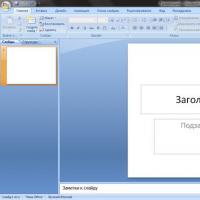 Ako urobiť prezentáciu v powerpointe
Ako urobiť prezentáciu v powerpointe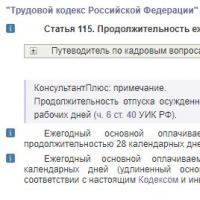 Pravidlá pre poskytovanie dodatočných dní dovolenky za nepravidelný pracovný čas Dodatočné platené voľno za nepravidelný pracovný čas
Pravidlá pre poskytovanie dodatočných dní dovolenky za nepravidelný pracovný čas Dodatočné platené voľno za nepravidelný pracovný čas Zriadenie brigády
Zriadenie brigády Ako fotografovať ohňostroj na zrkadlovke: nastavenia a tipy?
Ako fotografovať ohňostroj na zrkadlovke: nastavenia a tipy? Základné pravidlá správania sa pri práci Pravidlá správania sa na pracovisku v kancelárii
Základné pravidlá správania sa pri práci Pravidlá správania sa na pracovisku v kancelárii